随着系统软件的安装越来越流行,一键安装已经不再可行。特别适合电脑新手,可以立即学会。不过,使用光盘安装系统的情况很少见。 CD除了可以用来刻录系统文件外,还可以用来刻录系统文件。事实上,它还可以用来存储信息、照片、电影和其他文件。那么你知道如何刻录光盘吗?那就赶紧跟着小编一起边看边学着烧吧。
使用过光盘安装系统的朋友都知道,在安装系统之前,会将系统刻录成光盘,然后通过光驱读取光盘数据来安装系统。那么你知道如何刻录CD吗?下面小编就教大家如何从头开始刻录CD,我们一起来学习吧。
以下是使用光驱刻录光盘的方法:
工具准备:带光驱的电脑一台、新购买的光盘一张1、首先打开【我的电脑】,然后找到DVD RW光驱,右键单击该驱动器,选择菜单栏中的【弹出】选项。
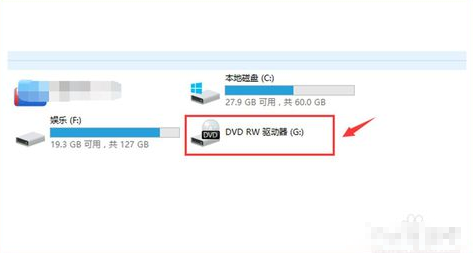
光驱烧录电脑图1
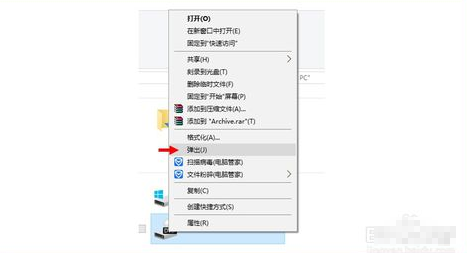
将CD 刻录到计算机插图2
2、此时会弹出驱动器。将新购买的光盘拆开放入电脑的光盘驱动器(光驱)中,然后关闭光驱。

将CD 刻录到计算机插图3
3、关闭光驱后,光驱显示的信息就是光盘的信息。我的光盘是CD盘,内存700M。接下来要做的就是右键单击并选择菜单栏中的[打开]选项。
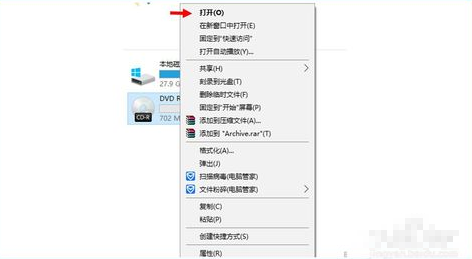
燃烧器电脑图4
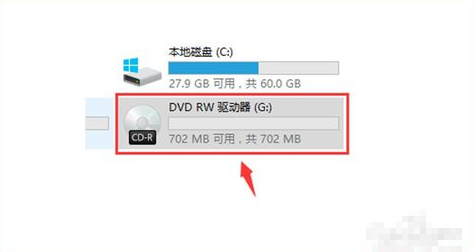
CD电脑图5
4. 将弹出一个对话框,询问您要如何使用该光盘。这里我选择[对于CD/DVD播放器]并命名光盘,然后单击下一步。
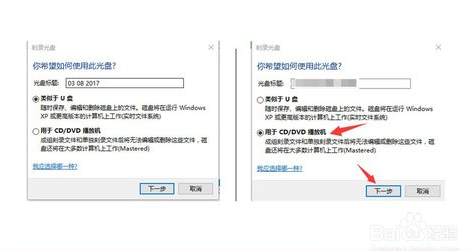
刻录盘电脑图6
5. 此页面将显示[将文件拖至此文件夹以将其添加到光盘]。这时我们可以根据需要将我们想要刻录的文件拖到这里,也可以复制粘贴。拖过去后,窗口顶部会显示[文件已准备好写入光盘]。

光驱烧录电脑图7
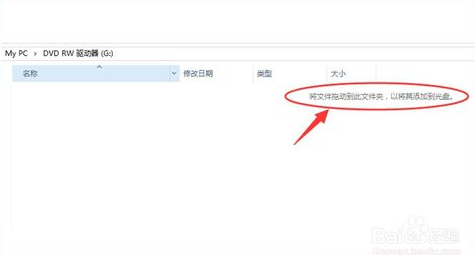
刻录盘电脑图8
6.此时,我们可以在窗口的空白区域单击鼠标右键,选择【刻录到光盘】选项。其他系统可能在窗口顶部有此选项,直接单击即可。

光驱烧录电脑图9
7. 将弹出一个新对话框。我们可以为光盘命名并选择刻录速度,然后单击“下一步”开始刻录。

光驱烧录电脑图10
8. 此时会出现一个进度条,显示光盘刻录的进度。刻录完成后,会提示“您已成功将文件刻录到光盘”。此时,点击“完成”。
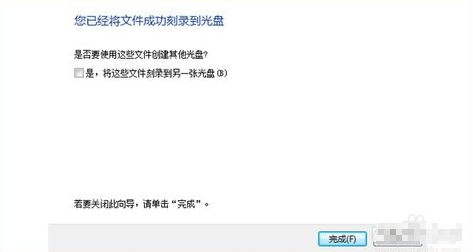
燃烧器电脑图11
9. 最后,当我们再次打开光盘时,我们可以看到里面我们刻录的文件。这些文件可以查看但不能编辑。

CD电脑图12
以上就是如何用光驱刻录光盘的方法。








